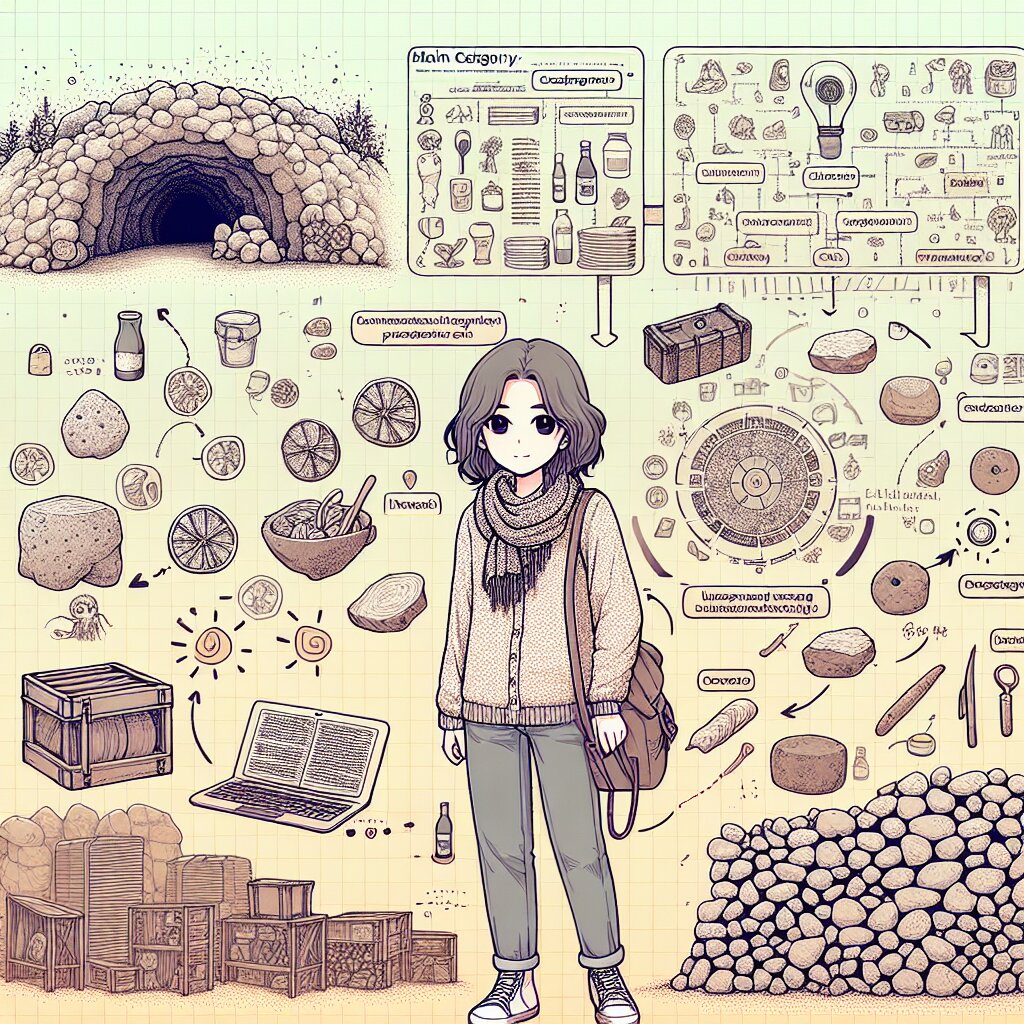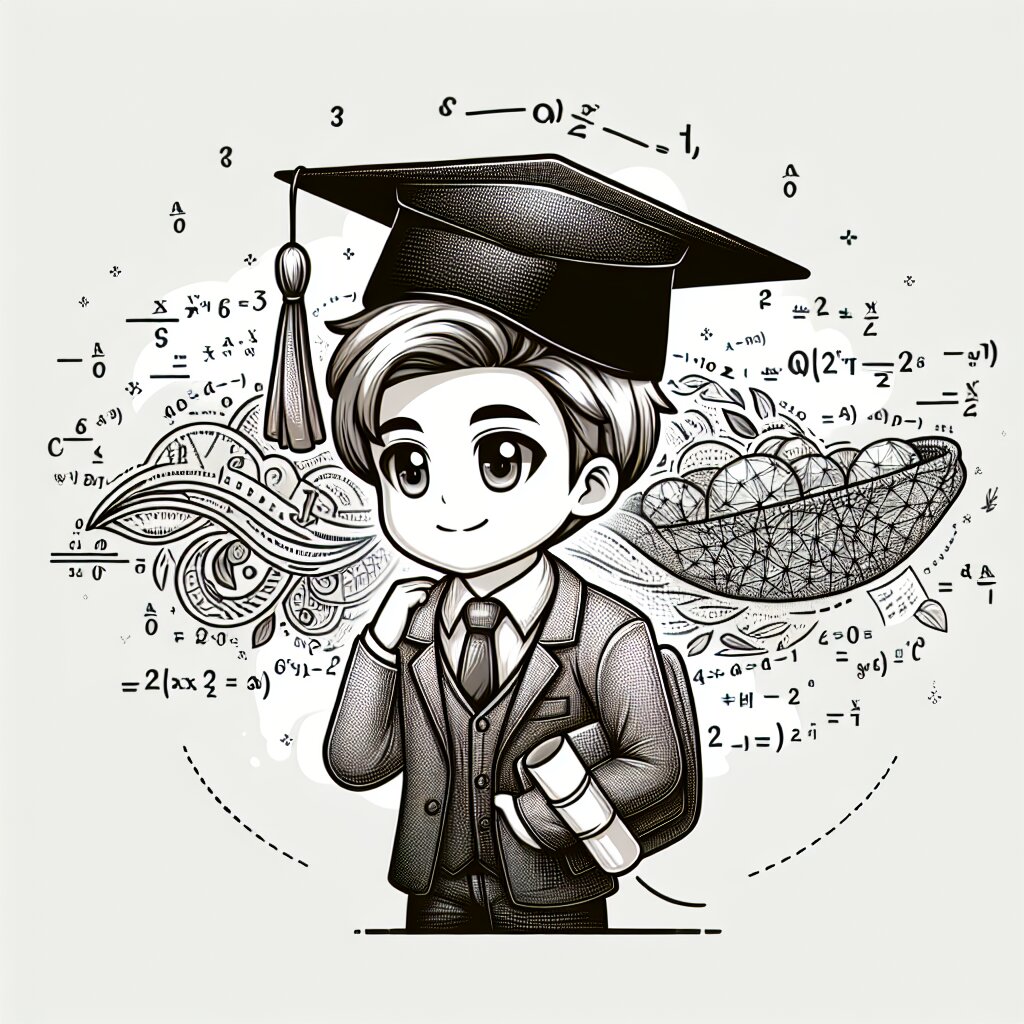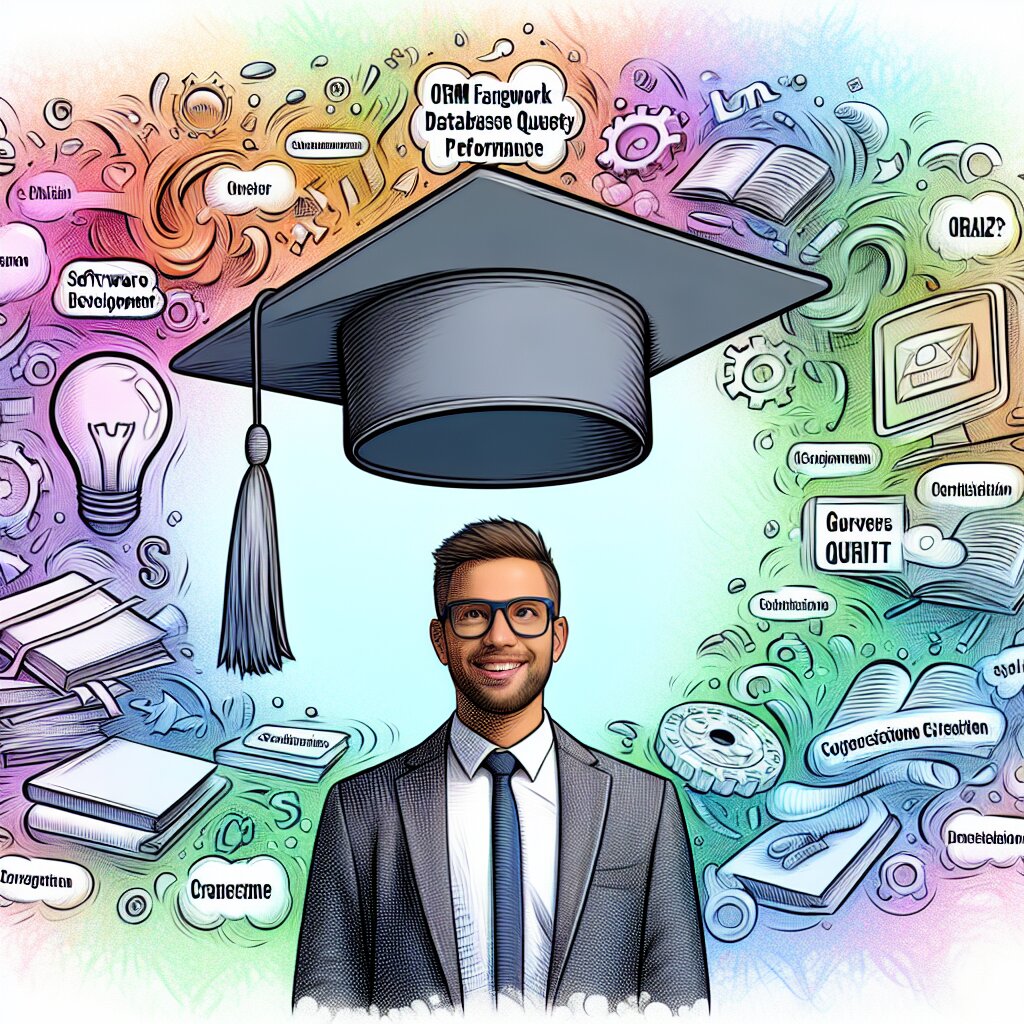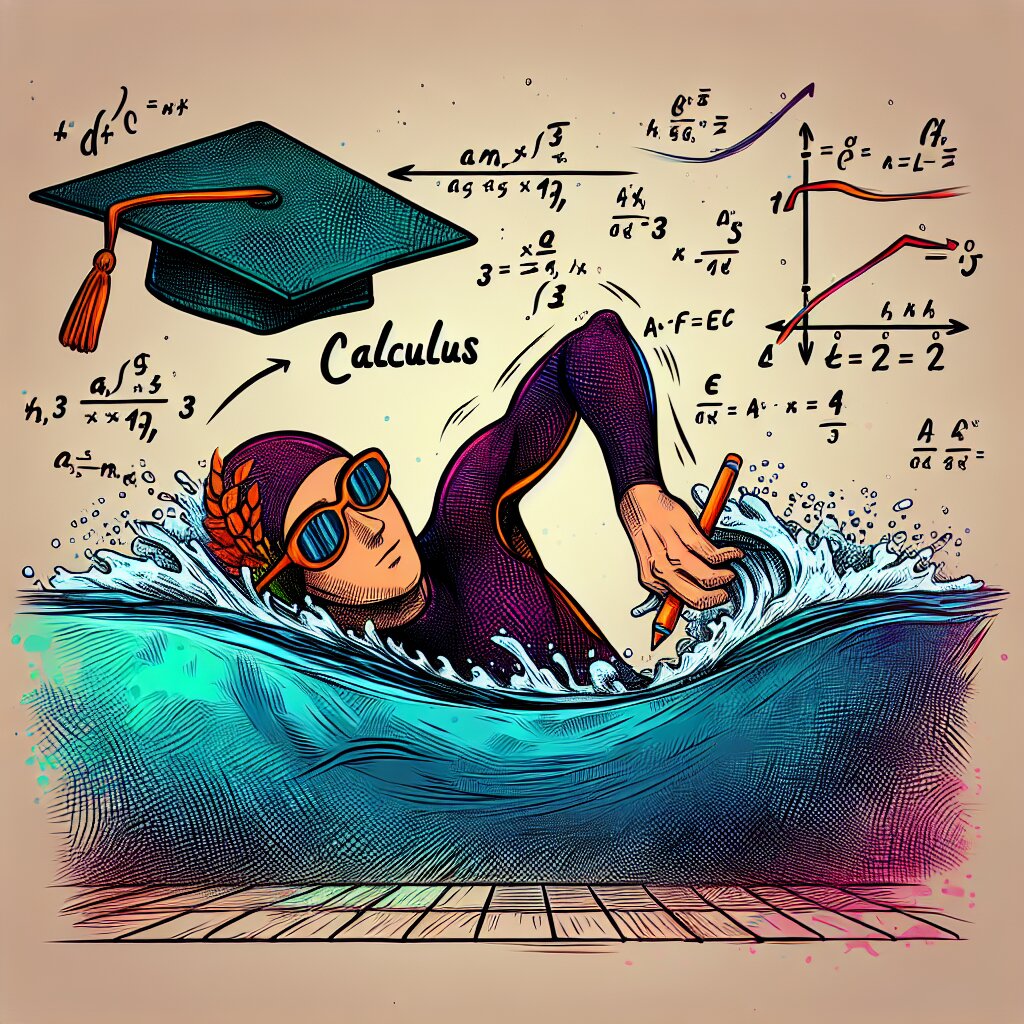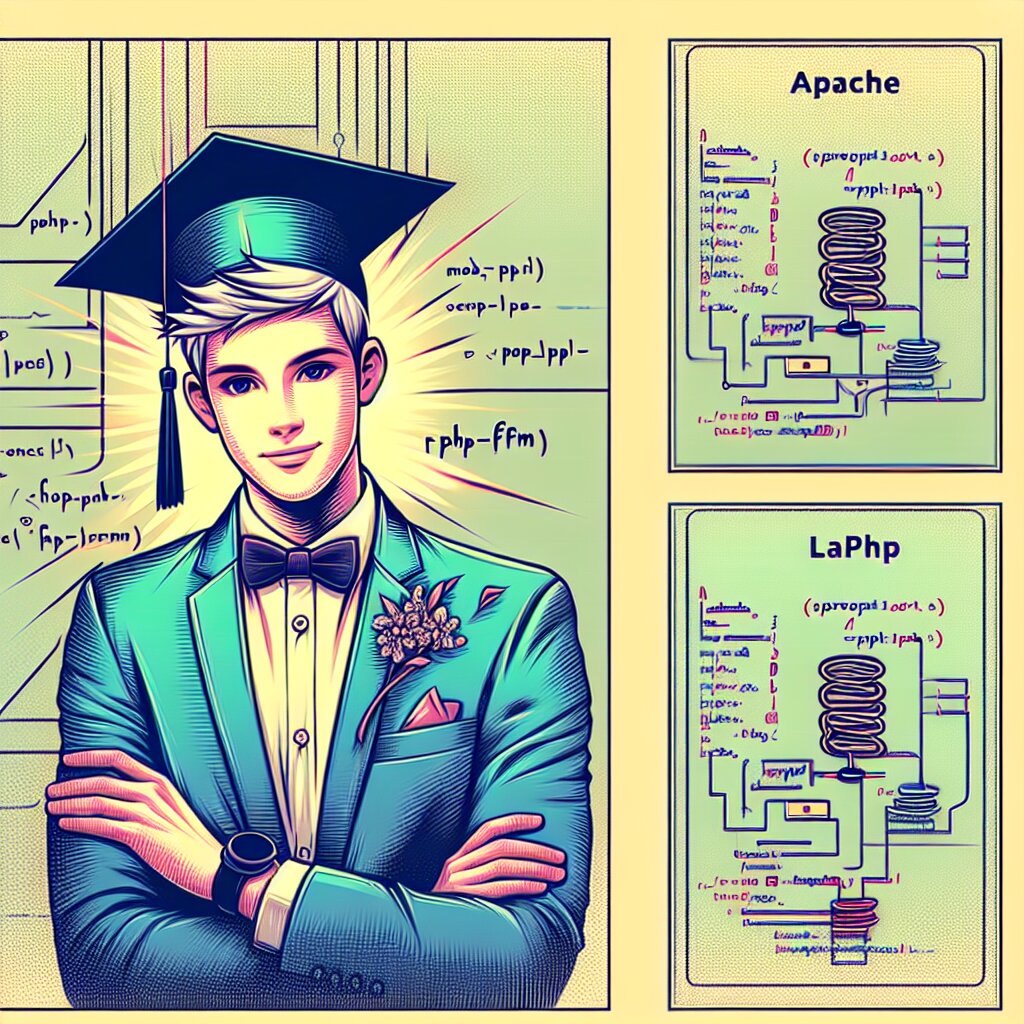Logic Pro X의 플렉스 타임으로 오디오 편집하기 🎵✨

안녕, 음악 제작에 관심 있는 친구들! 오늘은 Logic Pro X의 초강력 기능인 '플렉스 타임'에 대해 함께 알아볼 거야. 이 기능을 마스터하면 네가 만드는 음악이 한층 더 프로페셔널해질 거라고 장담할 수 있어! 😎
먼저, 플렉스 타임이 뭔지 간단히 설명해줄게. 플렉스 타임은 오디오를 마치 고무줄처럼 늘이고 줄일 수 있게 해주는 Logic Pro X의 핵심 기능이야. 음정이나 템포를 변경하지 않고도 오디오의 타이밍을 조절할 수 있어서, 녹음된 연주를 완벽하게 다듬는 데 아주 유용해. 👌
이제부터 플렉스 타임의 세계로 빠져볼 준비 됐어? 그럼 시작해보자고! 🚀
1. 플렉스 타임 시작하기 🎬
자, 이제 본격적으로 플렉스 타임을 사용해볼 거야. 먼저 Logic Pro X를 열고, 편집하고 싶은 오디오 트랙을 선택해줘. 그리고 다음 단계를 따라가 봐:
- 트랙 헤더에서 '플렉스' 버튼을 클릭해. 보통 작은 시계 모양 아이콘으로 되어 있어.
- 그러면 트랙 위에 '플렉스 모드' 메뉴가 나타날 거야. 여기서 네가 원하는 모드를 선택할 수 있어.
- 오디오 파형 위에 마커들이 생기는 걸 볼 수 있을 거야. 이게 바로 '트랜지언트 마커'라고 해.
트랜지언트 마커는 오디오에서 중요한 지점, 예를 들면 드럼 비트나 기타 스트럼 같은 곳을 자동으로 인식해서 표시해주는 거야. 이 마커들을 이용해서 오디오를 편집할 수 있지. 😉
🔑 Pro Tip: 트랜지언트 마커가 정확하지 않다고 느껴진다면, 직접 추가하거나 삭제할 수 있어. 마커를 추가하고 싶은 위치에서 Command 키를 누른 채로 클릭하면 새 마커가 생기고, 기존 마커 위에서 Command + 클릭하면 그 마커가 삭제돼.
이제 기본적인 세팅은 끝났어. 다음으로 각 플렉스 모드에 대해 자세히 알아보자!
2. 플렉스 모드 알아보기 🔍
Logic Pro X에는 여러 가지 플렉스 모드가 있어. 각 모드는 서로 다른 종류의 오디오 소스에 최적화되어 있지. 한번 살펴볼까?
1. 모노
모노 모드는 단일 음원, 예를 들면 보컬이나 독주 악기 트랙에 가장 적합해. 이 모드는 오디오의 피치를 유지하면서 타이밍을 조정할 수 있어. 보컬 트랙의 특정 음절을 정확한 비트에 맞추고 싶을 때 사용하면 좋아.
2. 폴리포닉
폴리포닉 모드는 여러 음이 동시에 연주되는 복잡한 오디오에 적합해. 기타나 피아노 같은 화음 악기 트랙을 편집할 때 사용하면 좋지. 이 모드는 각각의 음을 개별적으로 인식하고 처리할 수 있어서, 화음의 타이밍을 조정할 때 유용해.
3. 리듬
리듬 모드는 드럼이나 퍼커션 같은 리듬 악기에 최적화되어 있어. 이 모드는 타악기의 강한 트랜지언트를 인식하고, 그 사이의 오디오는 그대로 유지하면서 비트의 타이밍만 조정할 수 있어. 드럼 루프의 그루브를 조정하고 싶을 때 딱이지!
4. 슬라이스
슬라이스 모드는 오디오를 여러 개의 세그먼트로 나누고, 각 세그먼트를 독립적으로 이동시킬 수 있어. 이 모드는 비트나 루프를 재배열하거나, 샘플을 새로운 방식으로 조합하고 싶을 때 유용해.
5. 스피드
스피드 모드는 오디오의 전체 속도를 변경할 수 있어. 이 모드를 사용하면 오디오 클립의 길이를 변경할 수 있지만, 피치는 그대로 유지돼. 전체 트랙의 템포를 조정하고 싶을 때 사용하면 좋아.
6. 템포
템포 모드는 오디오의 템포를 프로젝트의 템포에 맞출 때 사용해. 이 모드는 루프나 완성된 트랙을 다른 템포의 프로젝트에 맞추고 싶을 때 아주 유용해.
💡 Remember: 각 모드마다 장단점이 있어. 여러 모드를 실험해보고, 네 오디오 소스에 가장 잘 맞는 모드를 선택하는 게 중요해. 때로는 한 트랙 내에서도 여러 모드를 번갈아 사용해야 할 수도 있어.
이제 각 모드에 대해 알았으니, 실제로 어떻게 사용하는지 자세히 알아볼까? 다음 섹션에서 계속 설명할게! 🤓
3. 플렉스 타임 실전 사용법 🛠️
자, 이제 실제로 플렉스 타임을 어떻게 사용하는지 알아볼 거야. 예를 들어, 보컬 트랙을 편집한다고 생각해보자.
Step 1: 플렉스 모드 선택
보컬 트랙이니까 '모노' 모드를 선택해줘. 트랙 헤더의 플렉스 모드 메뉴에서 'Monophonic'을 클릭하면 돼.
Step 2: 트랜지언트 마커 확인
오디오 파형 위에 생긴 트랜지언트 마커들을 확인해봐. 이 마커들이 각 음절의 시작점을 잘 표시하고 있는지 봐야 해.
Step 3: 오디오 편집하기
이제 실제로 오디오를 편집할 차례야. 마커를 클릭하고 드래그하면 그 부분의 오디오를 늘이거나 줄일 수 있어. 예를 들어, 특정 음절이 비트보다 살짝 늦게 시작된다면, 그 음절의 마커를 왼쪽으로 살짝 당겨서 비트에 맞출 수 있지.
🎵 음악적 조언: 완벽하게 비트에 맞추는 것만이 능사는 아니야. 약간의 '인간미'를 남겨두는 것도 좋은 방법이야. 너무 기계적으로 들리지 않도록 주의해!
Step 4: 미세 조정
큰 조정이 끝났다면, 이제 미세한 조정을 할 차례야. 줌인해서 더 자세히 보면서 작은 부분들을 다듬어줘. 특히 자음 소리나 브레스 사운드 같은 섬세한 부분들을 주의 깊게 봐야 해.
Step 5: 결과 확인
편집이 끝났다면, 전체를 다시 들어보면서 결과를 확인해봐. 필요하다면 다시 조정하고, 만족스러울 때까지 반복해.
이런 과정을 거치면 보컬 트랙을 아주 깔끔하게 정리할 수 있어. 하지만 여기서 끝이 아니야! 플렉스 타임은 훨씬 더 다양한 방식으로 활용할 수 있어. 예를 들어:
- 드럼 트랙에서 '리듬' 모드를 사용해 그루브를 조정할 수 있어.
- '슬라이스' 모드로 비트를 재배열하거나 새로운 리듬을 만들 수 있지.
- '템포' 모드를 사용해 샘플의 템포를 프로젝트에 맞출 수 있고.
- '폴리포닉' 모드로 기타 코드의 타이밍을 미세 조정할 수도 있어.
가능성은 무궁무진해! 네 창의력을 마음껏 발휘해봐. 플렉스 타임은 네 음악적 아이디어를 실현시켜줄 강력한 도구가 될 거야.
다음 섹션에서는 좀 더 고급 테크닉에 대해 알아볼 거야. 준비됐어? 계속 가보자고! 🚀
4. 플렉스 타임 고급 테크닉 🧠
자, 이제 플렉스 타임의 기본은 마스터했어! 🎉 하지만 우리의 여정은 여기서 끝이 아니야. 이제 좀 더 심화된 테크닉을 배워볼 거야. 이 기술들을 익히면 네 음악 제작 실력이 한층 더 업그레이드될 거야!
1. 멀티트랙 플렉스 편집
여러 트랙을 동시에 편집해야 할 때가 있지? 이럴 때 멀티트랙 플렉스 편집 기능을 사용하면 돼. 예를 들어, 드럼 킷의 여러 마이크 트랙을 동시에 편집하고 싶을 때 유용해. 방법은 간단해:
- 편집하고 싶은 모든 트랙을 선택해.
- 트랙 중 하나에서 플렉스 편집을 시작해.
- 그러면 선택된 모든 트랙이 동시에 편집돼!
이렇게 하면 여러 트랙의 타이밍을 한 번에 맞출 수 있어서 시간도 절약되고, 트랙 간의 일관성도 유지할 수 있지.
2. 플렉스 피치 활용하기
플렉스 타임이 타이밍을 조절한다면, 플렉스 피치는 음정을 조절해. 이 두 기능을 함께 사용하면 정말 강력해!
플렉스 피치를 사용하려면:
- 오디오 트랙을 더블클릭해서 편집 창을 열어.
- 왼쪽 상단의 '플렉스 피치' 버튼을 클릭해.
- 이제 각 음표를 드래그해서 피치를 조절할 수 있어.
🎤 Vocal Tip: 보컬 트랙에서 플렉스 타임으로 타이밍을 조정하고, 플렉스 피치로 음정을 교정하면 완벽한 보컬 트랙을 만들 수 있어. 하지만 너무 과도하게 교정하면 부자연스러워질 수 있으니 주의해야 해!
3. 그루브 템플릿 만들기
특정 트랙의 그루브가 너무 맘에 들어서 다른 트랙에도 적용하고 싶을 때가 있지? 이럴 때 그루브 템플릿을 만들어 사용할 수 있어.
방법은 이래:
- 원하는 그루브가 있는 트랙을 선택해.
- Edit 메뉴에서 'Create Groove Template'을 선택해.
- 이제 이 그루브 템플릿을 다른 트랙에 적용할 수 있어!
이 기능을 사용하면 전체 트랙의 그루브를 일관성 있게 만들 수 있어. 특히 드럼, 베이스, 기타 같은 리듬 섹션에 유용하지.
4. 플렉스 타임과 MIDI 편집 결합하기
플렉스 타임은 오디오 편집에만 국한되지 않아. MIDI 편집과 결합하면 더 강력해져.
예를 들어:
- 오디오 트랙의 그루브를 분석해서 MIDI 트랙에 적용할 수 있어.
- MIDI 노트의 타이밍을 기준으로 오디오를 편집할 수도 있고.
- 오디오와 MIDI를 완벽하게 싱크를 맞출 수 있지.
이렇게 하면 오디오와 MIDI를 자연스럽게 블렌딩할 수 있어서, 더욱 유기적인 사운드를 만들 수 있어.
5. 플렉스 타임으로 창의적인 효과 만들기
플렉스 타임은 단순히 타이밍을 교정하는 도구가 아니야. 창의적으로 사용하면 독특한 사운드 이펙트를 만들 수 있지!
몇 가지 아이디어를 줄게:
- 드럼 루프를 극단적으로 늘이거나 줄여서 새로운 리듬 패턴을 만들어봐.
- 보컬의 특정 부분을 과도하게 늘여서 특이한 보컬 효과를 만들어봐.
- 기타 솔로의 특정 음을 늘여서 슬라이드 기타 같은 효과를 낼 수도 있어.
이런 식으로 실험해보면, 네 음악에 독특한 개성을 불어넣을 수 있을 거야.
🚀 창의력 발휘 Tip: 재능넷에서 다른 아티스트들의 작업을 들어보면 새로운 아이디어를 얻을 수 있어. 다른 사람들은 플렉스 타임을 어떻게 활용하는지 참고해보는 것도 좋은 방법이야!
이런 고급 테크닉들을 마스터하면, 네 음악 제작 능력이 한층 더 업그레이드될 거야. 하지만 기억해, 이 모든 기술은 네 창의력을 돋보이게 해주는 도구일 뿐이야. 가장 중요한 건 네 음악적 비전이야. 이 도구들을 활용해서 네 고유의 사운드를 만들어봐! 🎵✨
다음 섹션에서는 플렉스 타임 사용 시 주의해야 할 점들에 대해 알아볼 거야. 계속 가보자고! 🏃♂️💨
5. 플렉스 타임 사용 시 주의사항 ⚠️
자, 이제 플렉스 타임의 강력한 기능들에 대해 많이 배웠어. 하지만 모든 강력한 도구가 그렇듯, 플렉스 타임도 주의해서 사용해야 해. 잘못 사용하면 오히려 음질을 떨어뜨리거나 부자연스러운 사운드를 만들 수 있거든. 그래서 이번에는 플렉스 타임 사용 시 주의해야 할 점들에 대해 알아볼 거야.
1. 과도한 편집 주의하기
플렉스 타임으로 너무 과도하게 편집하면 오디오 품질이 떨어질 수 있어. 특히 오디오를 너무 많이 늘리거나 줄이면 인위적인 사운드가 생길 수 있지. 가능한 한 최소한의 편집으로 원하는 결과를 얻도록 노력해봐.
🎧 Pro Tip: 편집 전후의 사운드를 자주 비교해 들어보는 습관을 들이면 좋아. 때로는 약간의 '불완전함'이 오히려 더 자연스럽고 음악적일 수 있다는 걸 기억해!
2. 적절한 플렉스 모드 선택하기
앞서 배웠듯이, 각 플렉스 모드는 서로 다른 종류의 오디오에 최적화되어 있어. 잘못된 모드를 선택하면 예상치 못한 결과가 나올 수 있지. 항상 편집하려는 오디오의 특성을 고려해서 가장 적합한 모드를 선택해야 해.
3. CPU 사용량 관리하기
플렉스 타임은 꽤 많은 CPU 자원을 사용해. 특히 여러 트랙에 동시에 적용하면 컴퓨터에 부담이 될 수 있어. 만약 프로젝트가 너무 무거워진다면, 편집이 끝난 트랙은 바운스해서 새로운 오디오 파일로 만들어두는 것도 좋은 방법이야.
4. 원본 보존하기
플렉스 타임으로 편집을 할 때는 항상 원본 오디오를 따로 보관해두는 게 좋아. 나중에 편집을 되돌리고 싶을 때를 대비해서 말이야. Logic Pro X에서는 'Save As'로 프로젝트를 복사해서 작업하는 것도 좋은 방법이지.
5. 페이즈 문제 주의하기
여러 마이크로 녹음된 오디오(예: 드럼 키트)를 편집할 때는 페이즈 문제에 주의해야 해. 각 마이크 트랙의 타이밍을 개별적으로 조정하면 페이즈 캔슬레이션이 일어날 수 있거든. 이럴 때는 앞서 배운 멀티트랙 편집 기능을 활용하는 게 좋아.
6. 자연스러운 흐름 유지하기
음악의 자연스러운 흐름을 해치지 않도록 주의해야 해. 모든 것을 완벽하게 그리드에 맞추려고 하다 보면 음악의 생동감을 잃을 수 있어. 때로는 약간의 '흔들림'이 오히려 음악에 생기를 불어넣을 수 있다는 걸 기억해!
7. 귀를 믿기
마지막으로, 가장 중요한 건 네 귀를 믿는 거야. 화면상으로는 완벽해 보여도, 들었을 때 뭔가 어색하다면 다시 한번 체크해봐야 해. 결국 가장 중요한 건 소리니까!
💡 Remember: 플렉스 타임은 정말 강력한 도구지만, 결국 그저 도구일 뿐이야. 네 음악적 감각과 판단이 가장 중요해. 플렉스 타임을 사용할 때마다 "이게 정말 필요한가?", "이렇게 하면 음악이 더 좋아지나?" 라고 스스로에게 물어보는 습관을 들이면 좋아.
이런 주의사항들을 잘 기억하고 있으면, 플렉스 타임을 더욱 효과적으로 사용할 수 있을 거야. 음악 제작은 결국 균형의 예술이야. 테크닉과 감성, 정확성과 자연스러움 사이의 균형을 잘 잡는 것이 중요해. 플렉스 타임을 마스터하면 이 균형을 더욱 세밀하게 조절할 수 있게 될 거야. 🎚️✨
자, 이제 우리의 플렉스 타임 여행이 거의 끝나가고 있어. 마지막으로 전체적인 내용을 정리하고 마무리해볼게!
6. 마무리: 플렉스 타임 마스터하기 🏆
와우! 정말 긴 여정이었지만, 드디어 Logic Pro X의 플렉스 타임에 대해 깊이 있게 알아봤어. 이제 네가 얼마나 강력한 도구를 손에 넣었는지 실감나지? 😎
우리가 배운 내용을 간단히 정리해볼게:
- 플렉스 타임의 기본 개념과 다양한 모드들
- 각 모드의 특징과 적합한 사용 상황
- 실제 플렉스 타임 사용 방법과 워크플로우
- 고급 테크닉과 창의적인 활용법
- 사용 시 주의해야 할 점들
이 모든 지식을 갖추었다고 해서 바로 플렉스 타임 마스터가 되는 건 아니야. 진정한 마스터리는 실전에서 나오지. 그러니 이제부터 네 프로젝트에 적극적으로 플렉스 타임을 활용해봐. 처음에는 어색할 수 있겠지만, 사용하면 할수록 점점 더 자연스러워질 거야.
🚀 Final Tip: 플렉스 타임을 사용할 때마다 새로운 것을 배우려는 자세를 가져봐. "이번에는 어떻게 하면 더 효과적으로 사용할 수 있을까?", "이 기능을 어떻게 창의적으로 활용할 수 있을까?" 라고 계속 질문하면서 실험해봐. 그러다 보면 어느새 너만의 독특한 플렉스 타임 활용법을 개발하게 될 거야!
마지막으로, 플렉스 타임은 정말 강력한 도구지만, 결국 그저 도구일 뿐이라는 걸 잊지 마. 가장 중요한 건 네 음악적 비전이야. 플렉스 타임은 그 비전을 실현시키는 데 도움을 주는 조력자 역할을 할 뿐이지. 네 창의성과 음악성이 플렉스 타임의 진정한 힘을 끌어내는 열쇠라는 걸 기억해.
자, 이제 준비됐어? 네 음악 제작의 새로운 챕터를 열어갈 시간이야. 플렉스 타임과 함께 더욱 풍성하고 정교한 사운드를 만들어내길 바라! 🎵🚀
질문이 있거나 더 알고 싶은 게 있다면 언제든 물어봐. 난 항상 여기 있을게. 그리고 네 음악적 여정에 행운이 함께하기를! 화이팅! 👍✨